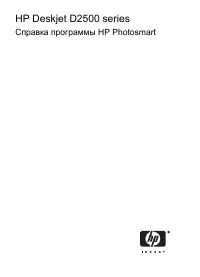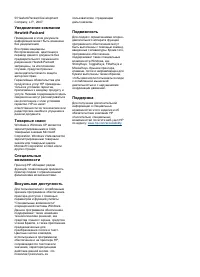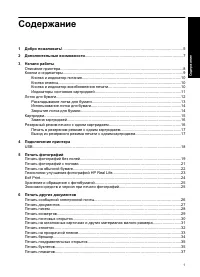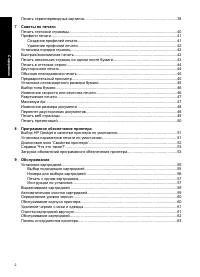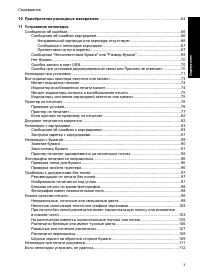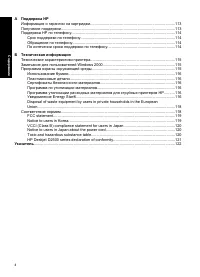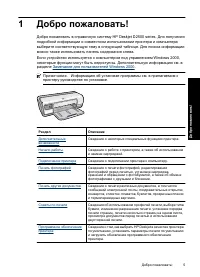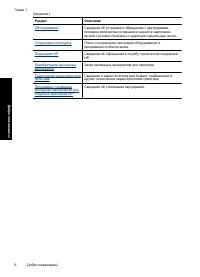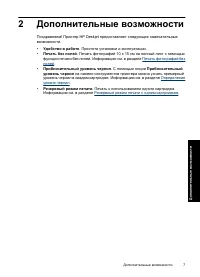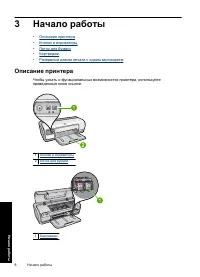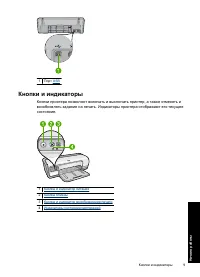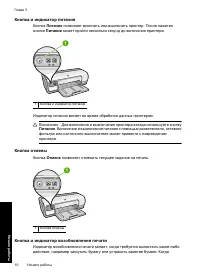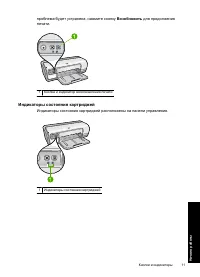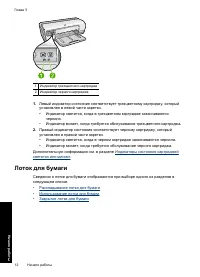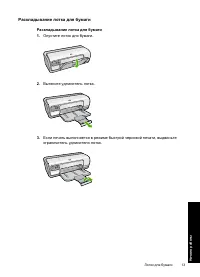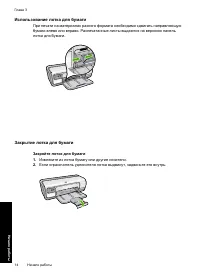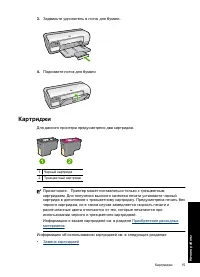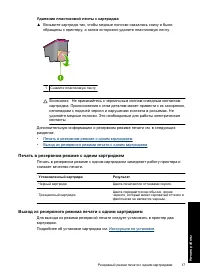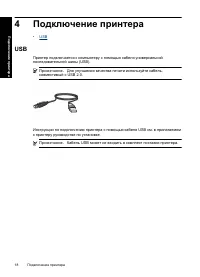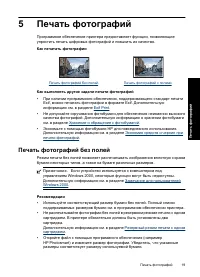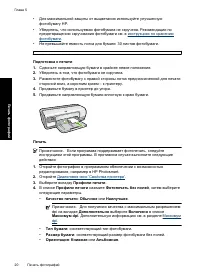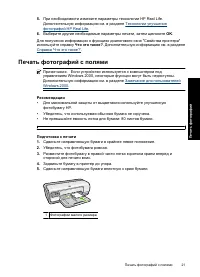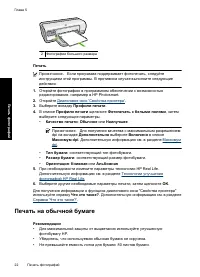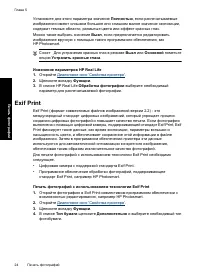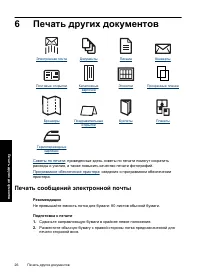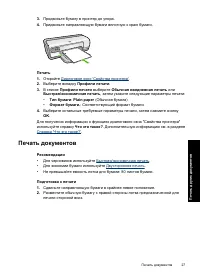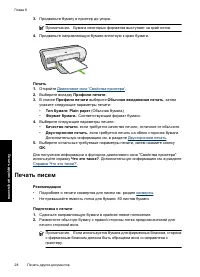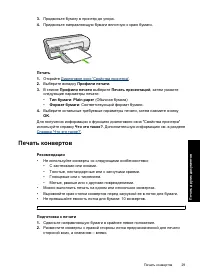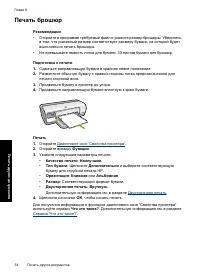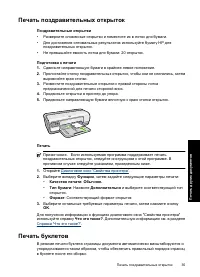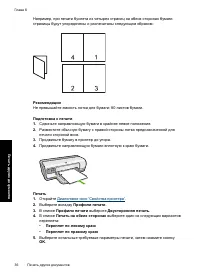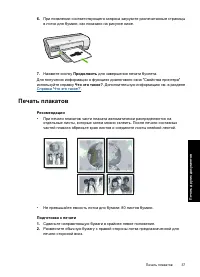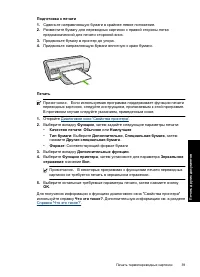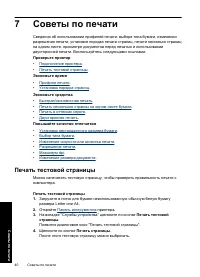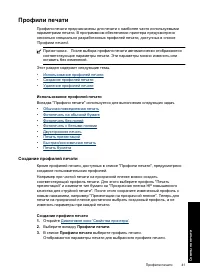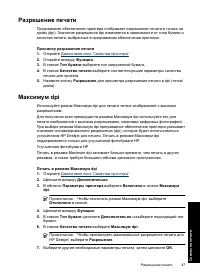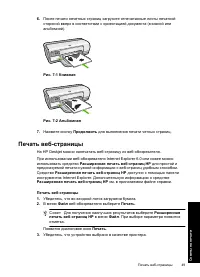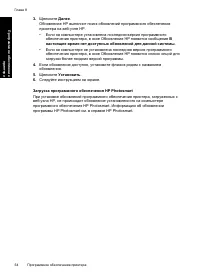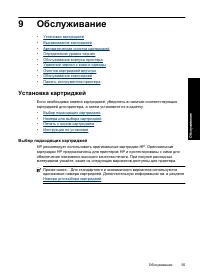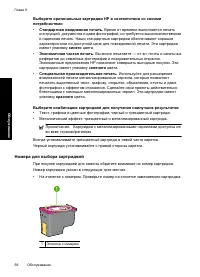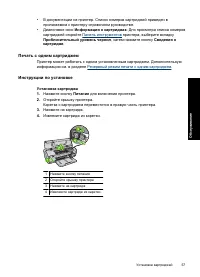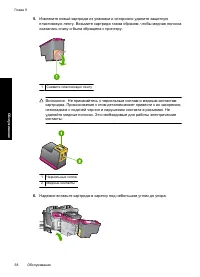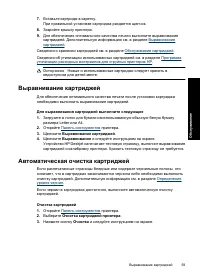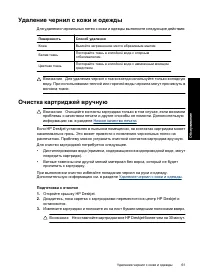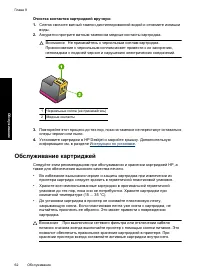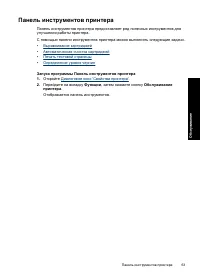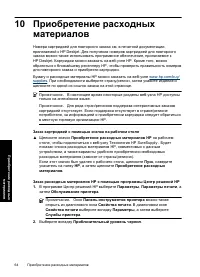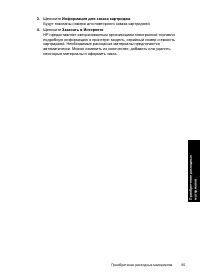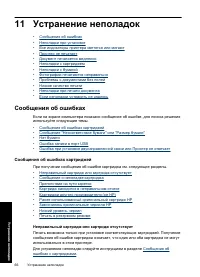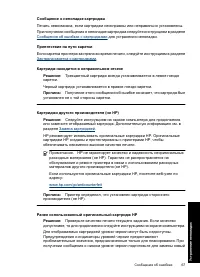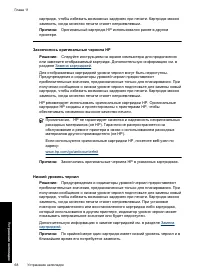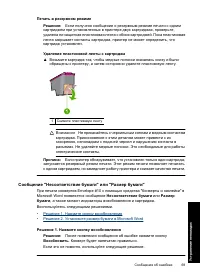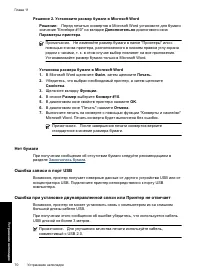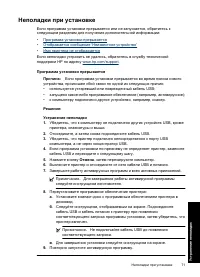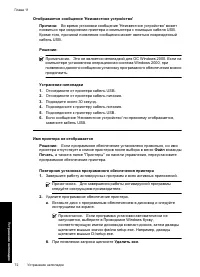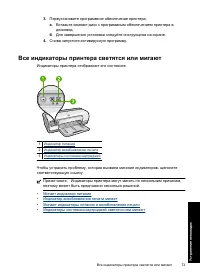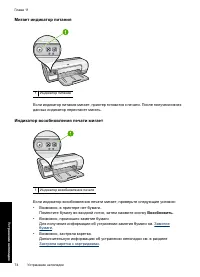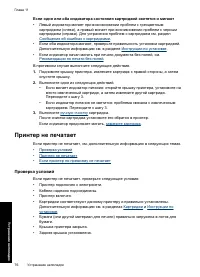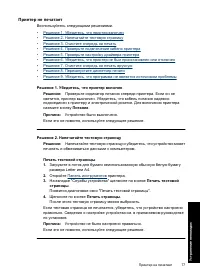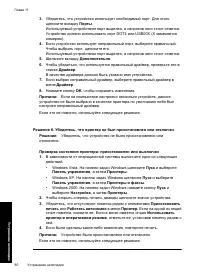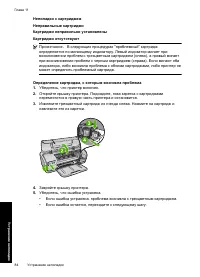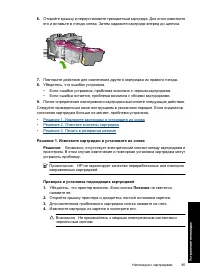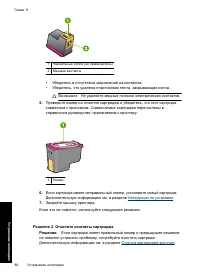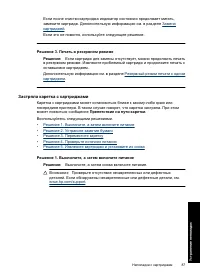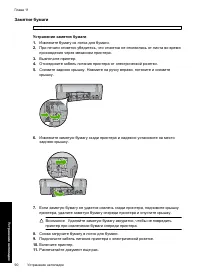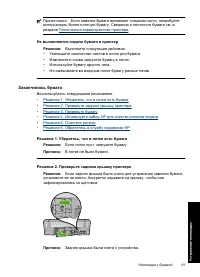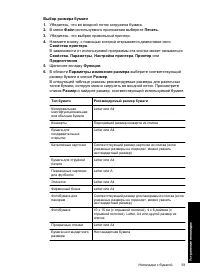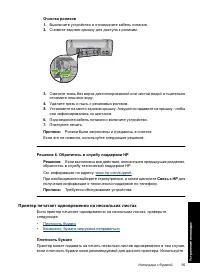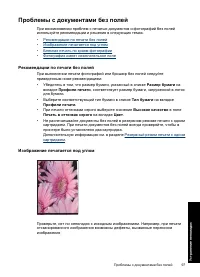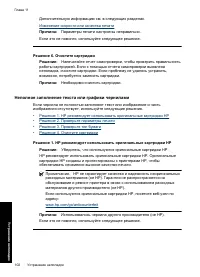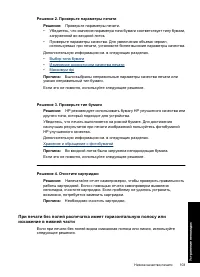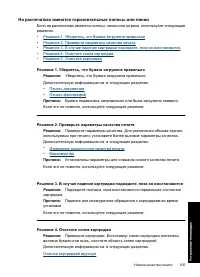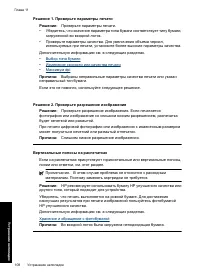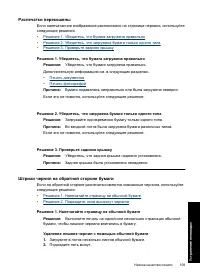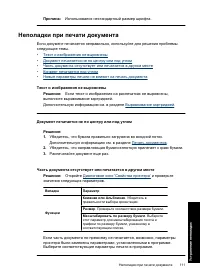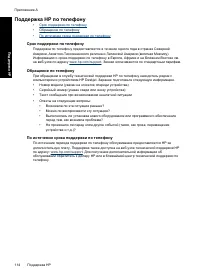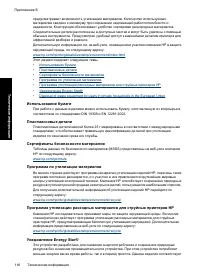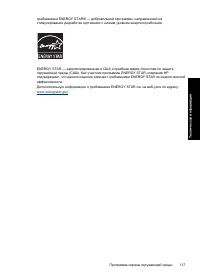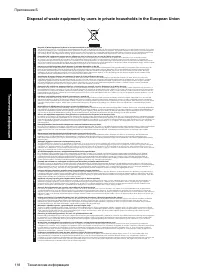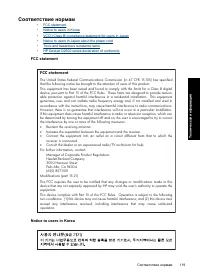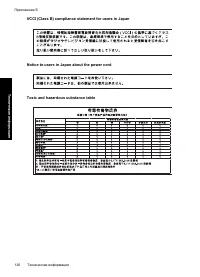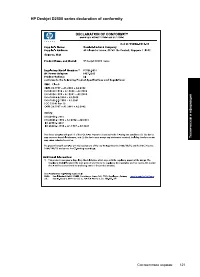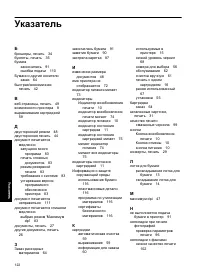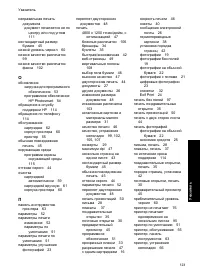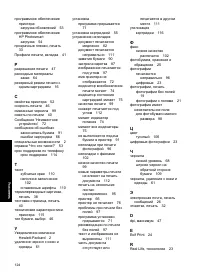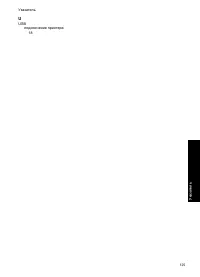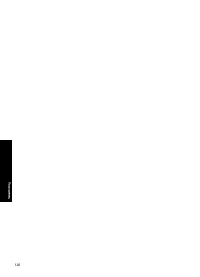Принтер HP DeskJet D2560 - инструкция пользователя по применению, эксплуатации и установке на русском языке. Мы надеемся, она поможет вам решить возникшие у вас вопросы при эксплуатации техники.
Если остались вопросы, задайте их в комментариях после инструкции.
"Загружаем инструкцию", означает, что нужно подождать пока файл загрузится и можно будет его читать онлайн. Некоторые инструкции очень большие и время их появления зависит от вашей скорости интернета.
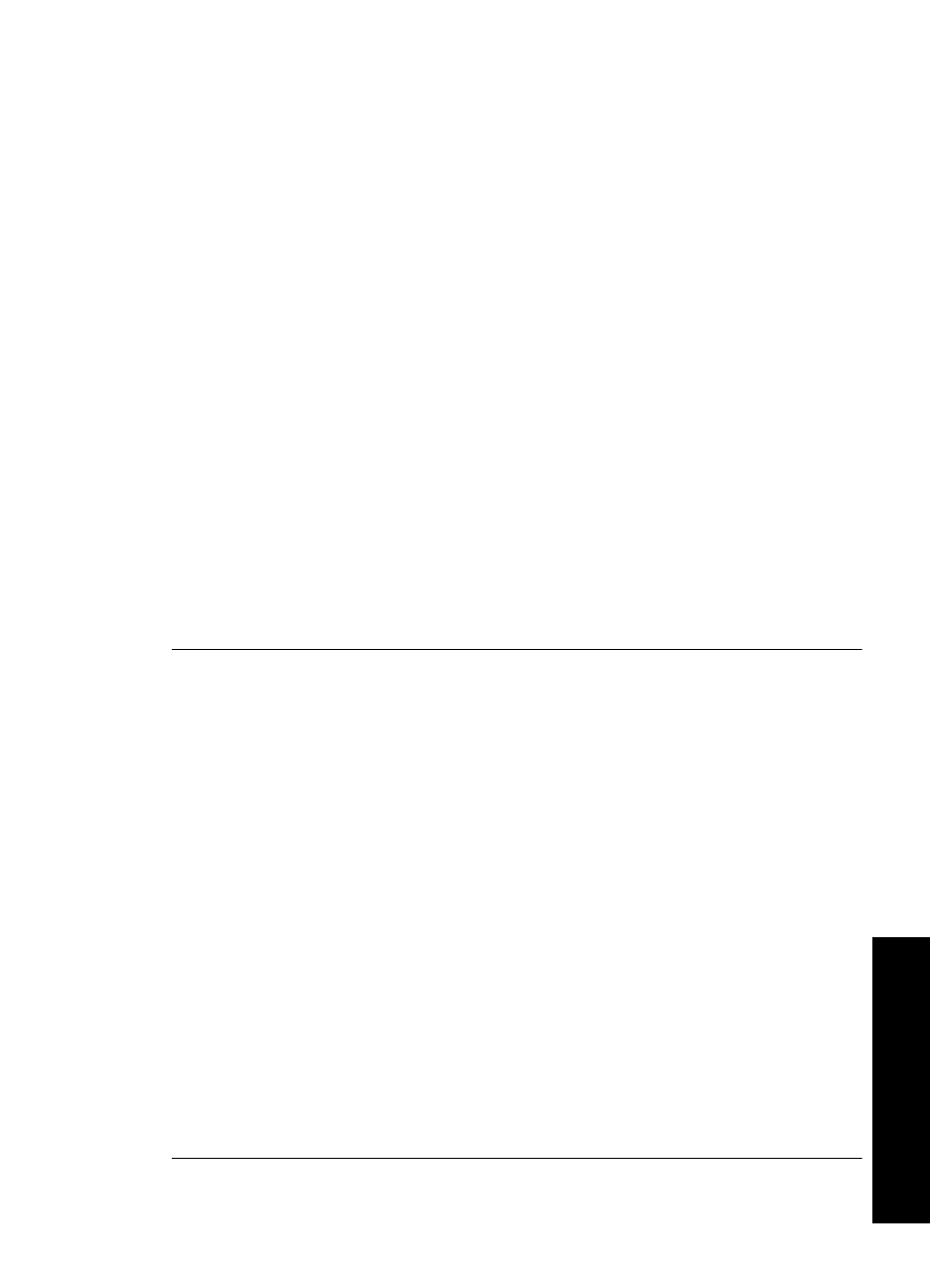
Решение
7.
Очистите
очередь
на
печать
вручную
Решение
:
Выполните
вручную
очистку
очереди
на
печать
.
Очистка
очереди
печати
вручную
1.
В
зависимости
от
операционной
системы
выполните
одно
из
следующих
действий
:
•
Windows Vista.
На
панели
задач
Windows
щелкните
Пуск
и
выберите
Панель
управления
,
а
затем
Принтеры
.
•
Windows XP.
На
панели
задач
Windows
щелкните
Пуск
и
выберите
Панель
управления
,
а
затем
Принтеры
и
факсы
.
•
Windows 2000.
На
панели
задач
Windows
нажмите
кнопку
Пуск
и
выберите
Настройка
,
а
затем
Принтеры
.
2.
Чтобы
открыть
очередь
печати
,
дважды
щелкните
значок
устройства
.
3.
В
меню
Принтер
щелкните
Очистить
очередь
печати
или
Отменить
печать
документа
,
затем
для
подтверждения
щелкните
Да
.
4.
Перезапустите
компьютер
и
повторите
печать
,
если
в
очереди
печати
присутствуют
документы
.
5.
Снова
убедитесь
,
что
очередь
печати
очищена
,
затем
повторите
попытку
.
Переходите
к
следующему
решению
,
если
очередь
печати
не
очищена
или
задания
все
еще
не
удается
напечатать
.
Причина
:
Необходимо
вручную
очистить
очередь
на
печать
.
Если
это
не
помогло
,
используйте
следующее
решение
.
Решение
8.
Перезапустите
диспетчер
печати
Решение
:
Перезапустите
диспетчер
печати
.
Остановка
и
повторный
запуск
диспетчера
печати
1.
В
зависимости
от
операционной
системы
выполните
одно
из
следующих
действий
:
•
Windows XP
и
Vista.
На
панели
задач
Windows
щелкните
Пуск
и
выберите
Панель
управления
.
•
Windows 2000.
На
панели
задач
Windows
нажмите
на
кнопку
Пуск
,
выберите
Настройка
,
а
затем
-
Панель
управления
2.
Дважды
щелкните
Администрирование
,
а
затем
дважды
щелкните
Службы
.
3.
Для
остановки
этой
службы
найдите
Диспетчер
очереди
печати
в
списке
и
щелкните
Остановить
.
4.
Для
повторного
запуска
службы
щелкните
Пуск
,
затем
щелкните
ОК
.
5.
Перезапустите
компьютер
и
повторите
печать
.
Причина
:
Необходимо
перезапустить
диспетчер
печати
.
Если
это
не
помогло
,
используйте
следующее
решение
.
Принтер
не
печатает
81
Устр
анени
е
неп
о
ладо
к